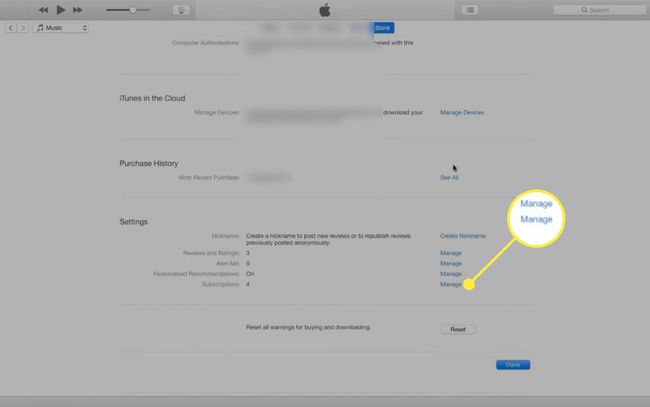Ako zrušiť Netflix
Čo vedieť
- Vo webovom prehliadači sa prihláste do služby Netflix a potom prejdite na Profil > Účet > Zrušiť členstvo.
- Zrušte pomocou mobilnej aplikácie Netflix prostredníctvom Viac > účtu > Zrušiť členstvo.
- Prihlásili ste sa na odber cez Google Play? Zrušiť cez Moje odbery. (Najskôr sa uistite, že ste prihlásení do správneho účtu Google.)
Tento článok vysvetľuje, ako zrušiť Netflix prostredníctvom niekoľkých zdrojov vrátane webového prehliadača a aplikácie Netflix Android alebo iOSa iTunes alebo Google Play.
Pokyny v tomto článku sa vzťahujú na Netflix službu streamovania videa aplikácia pre inteligentné televízory, videoherné konzoly, webové prehliadače a mobilné zariadenia.
Ako zrušiť Netflix vo webovom prehliadači
Ak chcete zrušiť predplatné prostredníctvom webovej stránky Netflix:
-
Vyberte Profil ikonu v pravom hornom rohu.
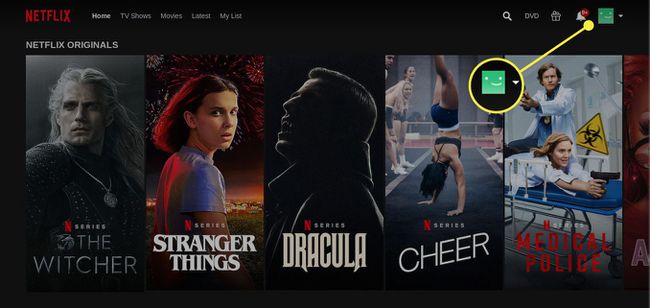
-
Vyberte účtu z rozbaľovacej ponuky.

-
V časti ČLENSTVO A FAKTURÁCIA vyberte Zrušiť členstvo.
Môžete pokračovať sledujte Netflix až do zatvorenia vášho účtu na konci aktuálneho fakturačného obdobia.

Ako zrušiť Netflix cez Google Play na vašom počítači
Ak ste si predplatili Netflix prostredníctvom služby Google Play, musíte predplatné zrušiť pomocou svojho účtu Google. Ísť do play.google.com v ľubovoľnom prehliadači a vyberte Moje odbery na ľavej strane môžete spravovať svoj účet vrátane akcií na zrušenie Netflixu.
Musíte byť prihlásení do účtu Google, ktorý ste použili na nastavenie služby Netflix.

Ako zrušiť Netflix cez Google Play v systéme Android
Ak chcete zrušiť predplatné služby Netflix prostredníctvom služby Google Play v systéme Android, spustite aplikáciu Google Play, vyberte svoj profilový obrázok v pravom hornom rohu a potom vyberte Platby a predplatné > Predplatné. Akékoľvek uvedené predplatné vrátane služby Netflix budete môcť zrušiť.
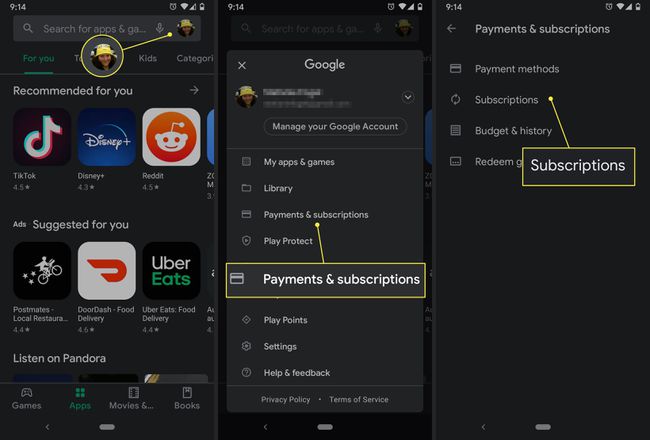
Ako zrušiť Netflix z mobilnej aplikácie
Ak chcete zrušiť predplatné pomocou mobilnej aplikácie Netflix pre Android alebo iOS, postupujte takto:
Spustite aplikáciu Netflix a vyberte Viac.
Vyberte účtu otvorte stránku zrušenia vo webovom prehliadači.
-
Prejdite nadol a vyberte Zrušiť členstvo.
Zrušením predplatného z akéhokoľvek zariadenia sa zruší účet pre všetky zariadenia. Odinštalovaním ktorejkoľvek z aplikácií Netflix sa však vaše predplatné nezruší.

Ako zrušiť Netflix cez iTunes
Ak ste sa zaregistrovali na Netflix cez iTunes, svoje predplatné môžete spravovať z počítačovej aplikácie iTunes:
Ak si nastavíte svoj účet Netflix na Apple TV, potom môžete svoje predplatné zrušiť aj týmto spôsobom.
-
Vyberte Zobraziť môj účet pod účtu a prihláste sa do svojho Apple ID ak sa zobrazí výzva.

-
Prejdite nadol na nastavenie sekciu a vyberte Spravovať vedľa Predplatné.
Netflix uchováva vašu aktivitu pri sledovaní 10 mesiacov, takže ak sa v tomto časovom období rozhodnete znova pripojiť k Netflixu, váš účet bude taký, ako ste ho opustili.